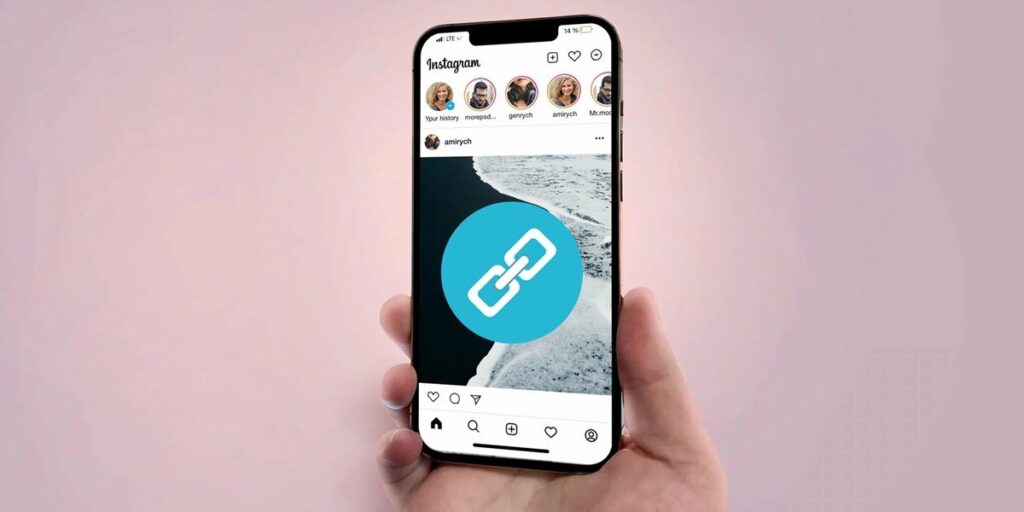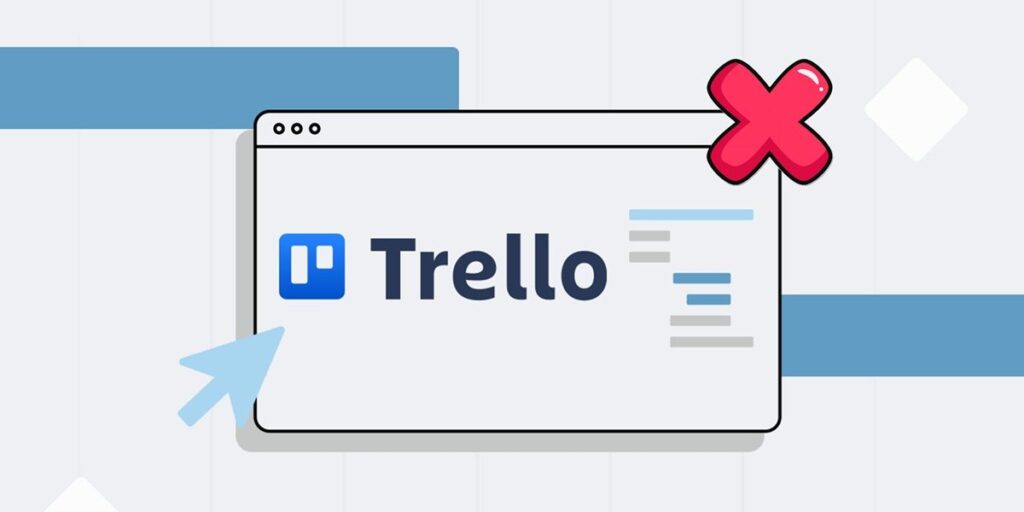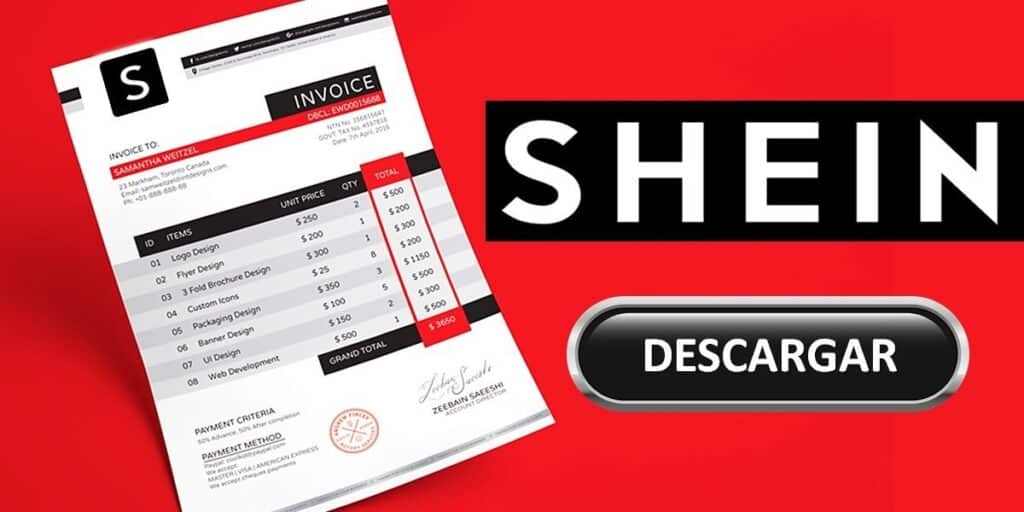Google Play 商店对其用户的位置有严格的政策。 当然,Android 商店不允许您轻松更改国家/地区,除非您已经搬家并确保最近没有更改帐户的区域。
因此,如果您进入 Play 商店中的“设置”>“常规”>“帐户和设备首选项”>“国家/地区和配置文件”来更改国家/地区,它不会让您这样做。 但不用担心,我找到了一种无需信用卡即可在 Google Play 上更改国家/地区的快速简便的解决方案。
如果不允许,如何更改 Google Play 商店中的国家/地区
无法从设置更改 Play 商店中的国家/地区? 解决方案是在您想要更改商店的国家/地区创建新的付款资料。 你怎么做到这一点? 如下:
点击右上角的 Google Play 商店。
转到“更多付款设置” 登录后,它将引导您进入您的 Google 帐户付款中心,然后转到“设置”。
触摸国家/地区,然后触摸继续,然后选择您要更改的国家/地区,在下一个屏幕上填写所需的地址,最后触摸发送。
现在,要返回付款中心设置,请单击“显示配置文件”,然后单击“Google Play 付款配置文件”,然后选择您在所需国家/地区创建的新配置文件。
准备好! 这样,Google Play 将成为您在新配置文件中选择的国家/地区,并且当您需要在商店中付款时,系统将在所选国家/地区向您收费。 当然,请记住添加与所选国家/地区相匹配的付款方式。 通常,国际信用卡即可解决问题,否则您需要使用 Google Play 礼品卡充值。
如何从 PC 更改 Google Play 上的国家/地区
该过程与我们之前描述的相同,只是在 PC 上,您必须从浏览器中通过此链接访问 Google Payment Center。 然后,您可以按照我们之前向您展示的相同方式,在您想要的国家/地区创建新的付款资料。
这个方法对你不起作用吗? 尝试以下方法在其他国家/地区使用 Google Play
如果出于某种原因,之前的方法没有给您带来预期的结果,请不要失望。 您仍然可以尝试以下其他解决方案来更改 Google Play 商店中的国家/地区:
如果您无法更改 Android 上的 Google Play 国家/地区,希望其中一些教程适合您。 如果您有任何疑问,请随时向我们发表评论。 我们将尽快为您提供帮助!
-1024x512.jpg)